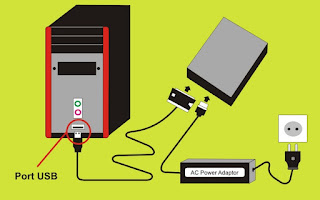Bitcoin adalah mata uang virtual yang dikembangkan pada tahun 2009 oleh seseorang dengan nama samaran Satoshi Nakamoto. Mata uang ini seperti halnya Rupiah atau Dollar, namun hanya tersedia di dunia digital. Konsepnya mungkin terdengar seperti eGold, walaupun sebenarnya jauh berbeda.
Bitcoin sebagai mata uang memiliki fitur sebagai berikut:
- Transfer instant secara peer to peer.
- Transfer ke mana saja
- Biaya transfer sangat kecil.
- Transaksi bersifat irreversible, artinya sekali ditransfer tidak bisa dibatalkan.
- Transaksi bitcoin bersifat anonim.
- Bitcoin tidak dikontrol oleh lembaga atau pemerintah apapun.
- Jumlahnya terbatas
Anda bisa transfer bitcoin ke mana saja di dunia asalkan terkoneksi dengan internet. Bitcoin akan disimpan ke dalam Bitcoin Wallet. Wallet ini harus terinstall di kedua belah pihak, bisa dengan PC/laptop, tablet ataupun smartphone. Setelah menginstall wallet, Anda akan mendapatkan Bitcoin Address. Untuk transfer bitcoin sangat mudah, buka aplikasi wallet, masukan Bitcoin Address dari lawan transaksi dan jumlah bitcoin yang ingin ditransfer, kemudian kirim.
Lalu Anda mungkin bertanya, kalau tidak ada bank atau perusahaan yang mengelola seperti halnya paypal atau egold, lalu data keuangan disimpan di mana? Jawabannya, di komputer Anda sendiri (dalam wallet) dan jaringan peer to peer di seluruh dunia. Uang bitcoin tersimpan di komputer Anda di dalam wallet. Jika komputer rusak sama saja uang bitcoin Anda hilang, jadi wallet bitcoin harus di-backup secara berkala ke beberapa device. Ketika melakukan transaksi, puluhan ribu komputer di dalam jaringan bitcoin akan menverifikasi data yang Anda masukan sehingga tidak terjadi kecurangan.
Kenapa orang mulai beramai-ramai membeli dan menggunakan bitcoin?
Bitcoin dikembangkan dengan idealisme bahwa mata uang yang baik tidak dikontrol oleh pemerintah atau bank sentral. Krisis finansial beberapa waktu yang lalu menegaskan bahwa pemerintah selalu lalai dalam menjaga kestabilan ekonomi. Pemerintah dipercaya selalu dikuasai oleh orang-orang yang korup dan hanya bekerja demi keuntungan pribadi, sehingga keputusan-keputusan finansial selalu berpihak kepada konglomerat belaka.
Konsep ini menarik bagi banyak orang terutama para geek di dunia IT. Mereka mulai menginvestasikan aset mereka dalam bentuk bitcoin, sementara itu perekonomian dunia semakin labil terbukti dengan adanya krisis perbankan Amerika dan Eropa. Bitcoin dipercayai akan menjadi mata uang dan komoditas universal sehingga harga akan terus melambung tinggi. Dan ini terbukti, lihat tahun ini saja (Januari 2013) 1 BTC (satuan mata uang bitcoin) diperjualbelikan dengan harga kisaran 13 USD,
sedangkan sekarang (Mei 2013) 1 BTC diapresiasi dengan nilai 120 USD, ini berarti selama 5 bulan nilai bitcoin telah melambung hampir 10 kali lipat. Sekarang 1 BTC diapresiasi dengan nilai 860 USD (Desember 2013) berarti melambung 66 kali lipat dalam 1 tahun. Jika 2 tahun yang lalu (awal 2011) Anda iseng membeli bitcoin seharga 0.3 USD, saya ucapkan selamat karena menjadi milioner

Bitcoin juga memiliki dua fitur yang sangat menarik yaitu sifatnya yang anonim dan biaya transaksi yang sangat rendah (hampir 0). Anda bisa melakukan transaksi tanpa memberikan identitas sama sekali, hal ini dapat menjaga privasi anda ke level yang paling tinggi.
Siapa yang menerbitkan Bitcoin?
Bitcoin baru diciptakan dengan proses yang disebut “mining”. Para miner menggunakan komputer canggih untuk menguraikan matematika kompleks untuk menemukan block baru Bitcoin, sebagai hadiahnya si penemu akan dihadiahi sejumlah bitcoin. Hadiah per ditemukannya 1 block awalnya ada 50 BTC, sekarang 25 BTC/block, selanjutnya akan terus berkurang diiringi dengan bertambahkan sirkulasi Bitcoin. Sistem telah memastikan bahwa maksimal bitcoin yang beredar di dunia adalah 21 Juta BTC sehingga tidak akan terjadi inflasi.
Apakah Bitcoin Aman?
Anda mungkin berpikir bahwa sistem bitcoin yang open source memungkinkan seorang komputer jenius dapat membobol sistem bitcoin dan menerbitkan sejumlah bitcoin untuk dirinya sendiri. Kenyataannya sistem ini telah direview oleh berbagai kalangan sebagai tanpa cacat. Setiap data transaksi masa lampau tersimpan di semua peer di seluruh jaringan, dan harus berurutan. Setiap transaksi baru akan diverifikasi oleh sejumlah peer baru dinyatakan valid.
Sistem bitcoin aman, yang tidak aman adalah pengguna dan money exchanger. Sama seperti password internet banking, hacker bisa dengan mudah mencuri sejumlah uang dari Anda jika komputer terjangkit virus.
Bagaimana cara mendapatkan Bitcoin?
Anda dapet mendapatkan bitcoin dengan cara membeli dan mining. Untuk membeli bitcoin dapat dilakukan di exchanger-exchanger seperti
bitcoin.co.id (indonesia),
mtgox (US & Jepang), dan
btcchina.com (China).
Apakah membeli Bitcoin akan menguntungkan?
Pertanyaan ini seperti pertanyaan saham apa yang harus dibeli besok. Tidak ada yang bisa memastikan. Tapi kalau saya lihat dari perkembangan media yang meliput menyebabkan antusiasme akan bitcoin di mana-mana akan menciptakan demand yang sangat tinggi. Saya percaya harga akan terus melambung berkali-kali lipat, saya sendiri mulai menginvestasikan sejumlah uang ke dalam bitcoin. Namun tentunya saya tidak bertanggungjawab terhadap segala kerugian yang seandainya akan dialami pembaca. Nilai kapitalisasi dari bitcoin sekarang adalah sekitar 1.3 Miliar USD atau sekitar 13 Triliun Rupiah 11 Miliar USD atau 130 Triliun Rupiah (updated 14 Desember 2013), padahal ini masih permulaan banyak orang yang belum mengetahui Bitcoin.